 学术成果
学术成果
1.用户注册
请在登录首页点击“注册”按钮,进入注册页面。如下图所示
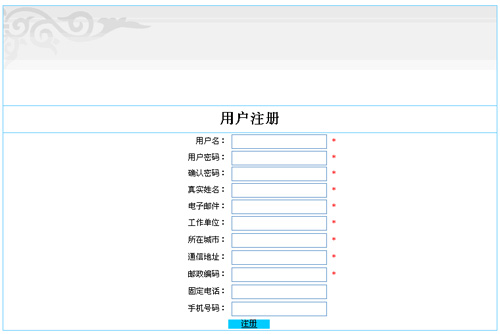
请正确填写您的个人信息,其中标示为“*”的为必填项,同时请确保各项输入字符在限制字数内,输入密码一致,电子邮件格式正确,如果您不输入或输入不正确将不能通过验证。如下图所示:
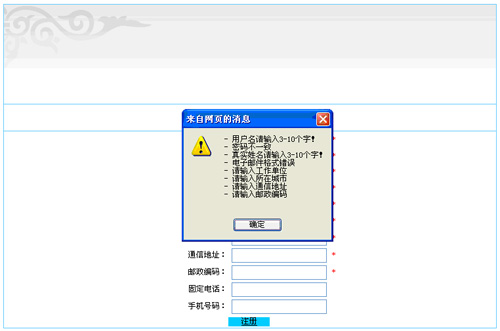
正确输入个人信息通过验证后,您将注册成功。可以登录并提交稿件和进行个人稿件管理。如下图所示:
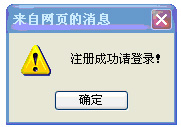
2.用户登录
注册成功后,您可以进入首页输入用户名和密码登录系统,用户名或密码错误将不能登录。登录后操作界面如下图所示:
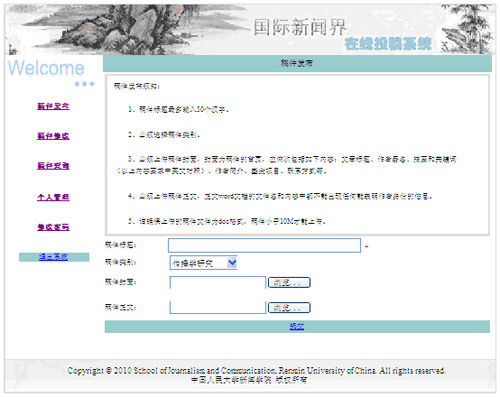
3.稿件发布
该页面为稿件上传页面,您需要填写稿件标题,选择稿件类别、并上传稿件封面和稿件正文。请确保上传的稿件文件为DOC格式,稿件大小小于10M才能上传,否则您不能上传稿件。投稿界面如下图所示:

稿件上传成功后,你可以看到上传成功的提示,如下图所示。同时您可以在“稿件查询”导航栏查看稿件的审理和录用情况。
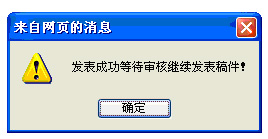
4.稿件修改
对于您上传待审的稿件和审理后返还需用户修改提交的稿件,您可以在该页面查看这两种状态稿件的列表信息。您可以点击某条稿件的标题,进行稿件的修改并重新提交。如下图所示:

5.稿件查询
该页面您可以查阅您提交的所有稿件的信息,投稿用户可以根据稿件状态和稿件标题查询稿件记录。其中稿件有如下几个状态:
全部:即提交的所有稿件的列表;
待审:包括最新提交的待审稿件和退回修改后重新提交的稿件;
退稿:即审稿不通过的稿件;
修改:即审理后需要退回修改的稿件;
审稿完毕:即已由审稿专家审核通过的稿件;
待刊:即已通过主编的终审,将在后续的某期学刊上发表的稿件;
已刊:即已在本刊上发表的稿件。

点击某项稿件记录,您可以查看该稿件的基本信息和稿件的审理情况。如下图所示:

6.个人管理 即查看和管理您的个人信息。
7.修改密码
8.退出系统 即退出该系统